
Movavi PDF Editor 3中文破解版
版本:v3.1.0 大小:32.4MB
类别:办公软件 时间:2023-09-01
立即下载
版本:v3.1.0 大小:32.4MB
类别:办公软件 时间:2023-09-01
立即下载PDF文件格式无论是在办公中还是生活上都是很常见的,它是一种安全性极高的文件格式,不过缺点就是不太好编辑,需要专门的针对性软件才行,之前小编也为你们介绍了非常多的PDF文件处理软件,今天小编将为你们再次带来一款很优秀的PDF编辑工具Movavi PDF Editor 3,满足日常的编辑需求的同时,能够保证文件的安全。该软件能够提供你平时需要处理PDF文档所需要的一切内容,使用它你可以很方便的查看PDF和图像,可以在电脑上阅读任何PDF文件,包括小册子、扫描文档、表单、文章等,还能在JPG和PNG中打开并显示图像,在单独的选项卡中处理多个文档。该软件还能用来编辑PDF文档,你可以给文档重新布局,还能从文档里面提取你想要的页面,也能删除你不需要的页面,总之可以让你编辑PDF像编辑Word一样轻松简单。不仅如此,软件还有强大的合并功能,可以将Word、Excel、AutoCAD和Photoshop文件另存为PDF,然后导入并合并它们,你可以将一些需要用到的内容很方便的合并到一个PDF文件中。如果你正需要一款PDF编辑处理工具,它是个非常不错的选择。
PS:本站为你们提供的是“Movavi PDF Editor 3中文破解版”,安装包内置破解补丁,可以完美激活软件免费使用,下文还有详细的激活教程可以参考。
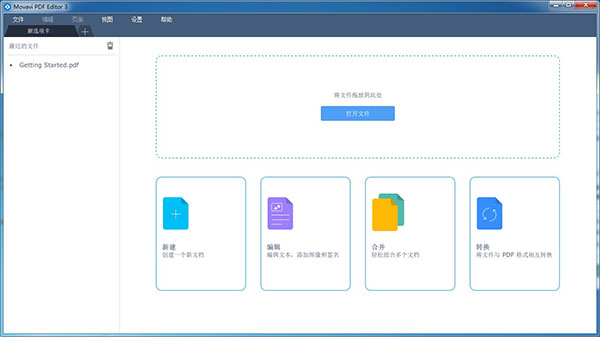
1、查看PDF和图像
在Windows PC上阅读行业标准PDF文件:小册子,扫描文档,表单,文章和其他内容
在JPG和PNG中打开并显示图像
在单独的选项卡中处理多个文档
2、编辑文档
在PDF中添加和重新排列现有小册子布局,小册子和文章中的页面
产品范围更改时更新目录
仅从大型PDF文件中提取所需的页面
从PDF文档中删除不需要的页面
3、合并文件
将Word,Excel,AutoCAD和Photoshop文件另存为PDF,然后导入并合并它们
将月度报告或收据的扫描存储在一个方便的PDF文件中
如果扫描仪不在一个PDF文件中存储多个页面,请在PDF编辑器中组合扫描
如果您遇到扫描问题,请仅更换未正确扫描的页面 – 您无需重新扫描整个文档
4、导出页面
将单个页面保存为PDF
将所需页面提取为图像文件
提取PNG和JPG图像并将其转换为独立的PDF页面
5、一种使用PDF的智能方法
使您可以处理与日常PDF相关的任务,而不会担心用户信息的安全性
6、想象你的想法
添加信息图表或数据表以使您的演示文稿更加生动
7、管理您的项目文档
合并从不同软件导出的文件,将项目的所有部分组合在一起
8、节省公证费用
使用预先构建的模板库来准备重要的法律文件,无需法律咨询
9、适用于Windows的完全安全的PDF文本编辑器
获取适用于PC的专业PDF编辑器,并在线下安全地处理文件。这款小巧可靠的PDF编辑工具拥有全功能文档工作所需的一切。您的数据是100%安全和受保护的
1、在本站下载安装,双击“Movavi PDF Editor v3.1.0 x64.exe”运行,勾选我接受许可协议,并选择安装路径
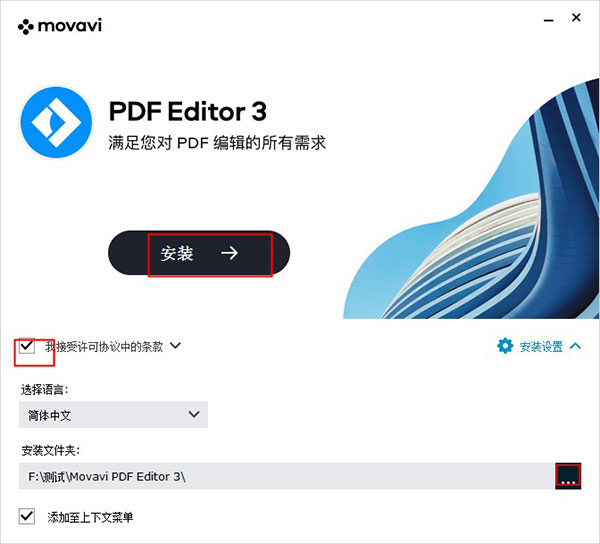
2、软件安装中,请耐心等待
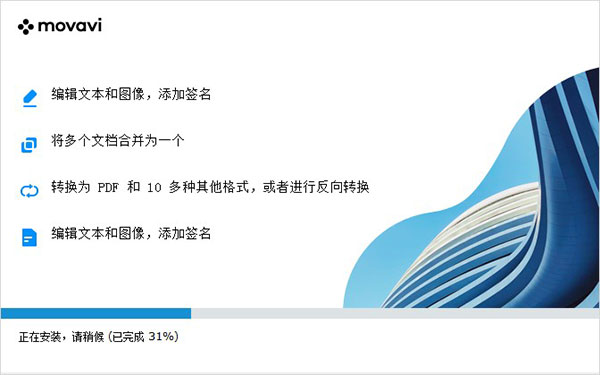
3、软件安装完成,先不要运行软件,退出向导
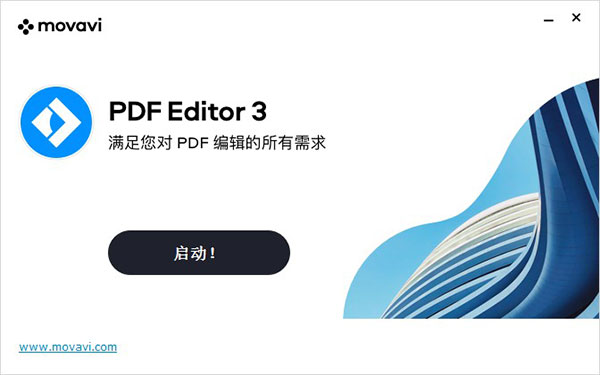
4、将破解文件夹中的文件复制到安装目录中,点击复制和替换
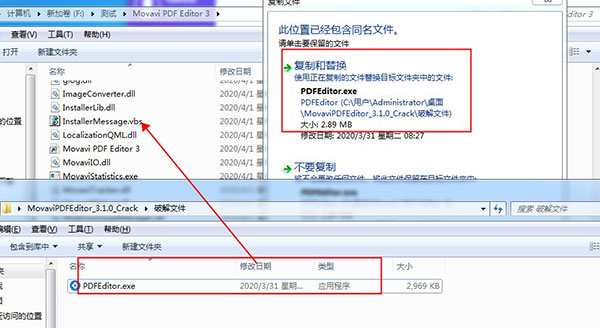
5、软件破解成功,打开运行软件
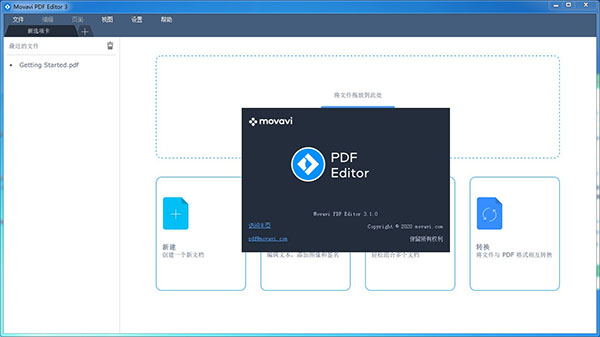
1、如何使用合并文件按钮组合PDF文件
如果您需要将两个或多个PDF组合成一个大型PDF,该软件随时为您服务。
步骤1、安装软件
下载PDF编辑器,启动安装文件,然后按照屏幕上的说明进行操作。
步骤2、添加您想要加入的PDF
运行该程序,然后单击“ 合并文件”按钮。在打开的窗口中,单击“ 选择文件”,然后选择要合并的文件。您也可以将文件拖到应用程序的工作区域。
步骤3、加入PDF文件
您可以通过将所添加的文件拖动到所需顺序来重新排列这些文件。要从这些多个文档创建单个PDF,请单击“ 合并”。新文档将在另一个选项卡中打开,以便您可以根据需要进行更多编辑。
步骤4、进行编辑并提交
在预览选项卡中,您将看到合并的文件以及您添加的文件中的所有页面。页面将按照之前放置文档的顺序显示。可以移动,复制,旋转或删除任何这些页面。如果需要在页面之间添加一些额外的空白区域,请使用右侧面板中的“ 空白页面”按钮。要保存新文件,单击文件菜单栏中,选择另存为。
2、如何使用管理页面模式合并多个PDF文件与图像
有时,将一批图像添加到PDF中以使文档更易于理解和易于阅读是有用的。该工具将自动将PNG和JPG图像转换为PDF。
步骤1、获取应用程序
在您的计算机上下载,安装和运行Movavi PDF Editor。
步骤2、打开PDF
在程序中打开PDF文件,然后单击顶部面板中的“ 管理页面”按钮。您将看到文档的布局。
步骤3、将图像导入PDF文档
要将图像添加为单独的页面,请单击右侧菜单中的“ 附加文件”,然后选择要添加的图像。通过将添加的图像拖放到期望的位置,可以在文档内移动添加的图像。您还可以使用 “ 编辑”下拉列表中的“ 图像”选项将图像直接导入并放置在PDF页面上。
步骤4、创建新文件
要将内容保存到新文件,请从“ 文件”菜单中选择“ 另存为”命令,输入文件的名称,然后单击“ 保存”。
3、如何结合不同文档的PDF页面
如果要从不同的PDF文档中收集页面并将它们合并为单个PDF,我们建议您使用选项卡式编辑。
步骤1、下载软件
首先,在PC或Mac上下载并安装该软件。
步骤2、准备文件
使用“ 打开文件”按钮在单独的选项卡中打开每个源文档。确保在每个选项卡中选择了页面管理模式。
步骤3、合并来自不同PDF文件的页面
然后,按住Ctrl键,在一个文档中选择一个或多个页面,使用Ctrl + C复制它们,打开包含目标文档的选项卡,然后使用Ctrl + V粘贴页面(或在右侧菜单中选择粘贴))。然后,您可以手动重新排列最终文档中页面的顺序。
步骤4、保存更改
要保存对当前文件的更改,请使用菜单栏中的“ 保存”命令。要保存PDF的副本,请使用“ 另存为”命令。
使用Movavi PDF Editor可以轻松创建和操作PDF!立即尝试并立即合并您的文档。
1、Microsoft Windows Vista、7、8、10,并安装了最新的补丁和服务包;
2、英特尔,AMD或兼容的处理器,1 GHz;
3、1280×768屏幕分辨率,32位彩色;
4、2 GB RAM;
5、75MB可用硬盘空间用于安装,250MB用于正在进行的操作;
6、安装必须要有管理员权限。

家园卫士内置修改器版425.4MBv22.1216
下载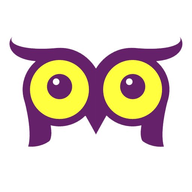
嗨秀秀场直播app破解版82.6 MBv3.6.2
下载
亿巴生活影视app免费版18.57 MBv4.3.0
下载
小宝影视app13.6MBv1.0.2
下载
列王的纷争最新版本282.5MBv8.15.0
下载
佳丽直播app12.8MBv1.1
下载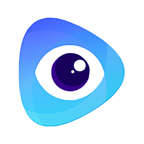
影视推荐大全投屏版38.9MBv1.5.0
下载
百度极速版旧版本29.19Mv5.24.0.10
下载
影子修仙模拟器破解版32.7MBv4.8.3
下载
三国演义吞噬无界无限元宝版233.4MBv4.6.70
下载
妙阅小说官方版17.96 MBv5.38.01
下载
老子小说安卓版20.7MBv1029
下载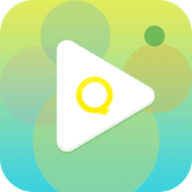
趣味影视app安卓版19MB v6.35.55
下载
弹跳球安卓版7.54MBv2.5
下载
紧急任务hq汉化版476MBv1.5.08
下载